自從搬到了學區房的“老破小”,就一直有一個讓人頭疼的問題解決不了。那就是曲徑通幽的遠端臥室,可能是隔了兩堵牆緣故,信號總是恍恍惚惚,大概率長時間都處於斷網狀態。“前路由”的工程師上門幾次測試,都推脫是老房子鋼筋比較多,“玄學”理由,產品本身沒問題,一氣之下索性換了銳捷蜂鳥子母路由器,這下臥室的信號終於滿格了!

先給大家上一張戶型示意圖,也就着這個圖和小夥伴們說明一下。由於是老房子,所以並不是每一個屋子都預先佈置了網線。所有的線纜如固定電話、有線電視、光纖都位於門口的弱電箱裏面。而左下角的臥室除了靠近門口的位置,躺在牀上的話,基本是沒有WIFI信號的。因此,清除臥室的信號盲區,就是這次網絡升級改造的重點!我們使用的,就是銳捷蜂鳥旗艦版子母路由器。
一、萬物始於開箱!
(一)動手開箱啦

我們先來開箱吧!實話實說,路由用過不少,但銳捷蜂鳥旗艦版子母路由器這麼大的盒子,還真是沒有想到。盒子的右上是Ruijie的LOGO、它的下面是型號及WIFI6 5個金色的字母。最正面是銳捷路由的主機,右上放飛自我的小傢伙是子路由。

向上打開盒蓋,我們就能夠看到一大一小兩個可愛小傢伙啦!

這是全家福,從上到下從左到右分別是銳捷蜂鳥旗艦版母路由、子路由、電源、產品說明書、快速安裝手冊及一根網線。
(二)先看下母路由

銳捷蜂鳥旗艦版子母路由器的母路由,外置了五根4振子天線,每一根都相當的粗大(狗頭),其中一根上的一個大大的WIFI6,告訴着我們它的傳輸速率可是不含糊的。

同時,爲了進一步提升信號強度,母路由還外置了5顆FEM芯片來放大信號。支持2.4及5G頻段。整機發射功率爲3000Mbps,無線接入待機量最高可達192臺。

母路由正面從左到右分佈着網絡指示燈、四個子路由易聯指示燈(綠色信號良好、橙色信號不佳、紅色失聯)和一個一鍵易聯鍵(短按它可以和銳捷任一型號路由連接組網)。

它的背面從左到右依次爲3個LAN口(千兆),一個WAN口(千兆)、一個電源口及一個重置按鍵。

它的頂部有一個感應區,如果小夥伴們需要多隻子路由與之配對,通過觸碰該區域,碰一碰,就可以實現子母路由的連接組網,還是相當方便的!
(三)再看下子路由

與母路由器的端莊不同,子路由珠圓玉潤的造型總帶着一點點的頑皮。雖然是子路由,它同樣附帶了四根外置的雙振子天線、一根內置天線及5顆高功率FEM內置信號放大器,支持2.4及5G頻段,最大無線傳輸速率同樣爲3000Mbps。

子路由的正面有一個金色的裝飾釘,下面是銳捷的英文LOGO,整體是亮黑配色,挺百搭的。LOGO上方有一個指示燈,綠色快閃爲設備啓動、重置、升級,綠燈慢閃爲正在組網,綠燈常亮爲信號良好、橙色爲不佳、紅色爲失聯。

它的底部有一個WAN/LAN接口,與主路由的觸碰區域也在這個位置。

頂部是子路由的一鍵易聯鍵(長按恢復出廠設置、短按可以和銳捷任一型號路由連接組網)。
二、路由器的連接
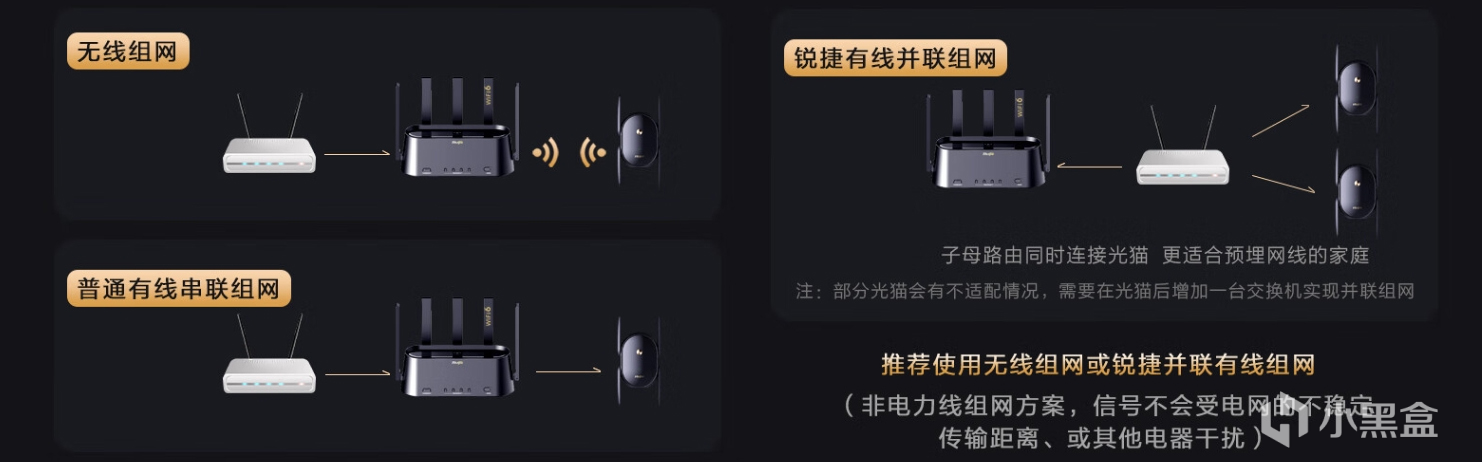
銳捷蜂鳥旗艦版子母路由器的連接方式如上圖三種,由於光貓在門口,主臥沒有網絡,因此我使用的是無線組網方式。

連接好主路由器。由於我家的“弱電箱”是一個進門口位置的櫥櫃,因此出於美觀的考慮,只能關上門使用,這也相當考驗路由的無線信號了。

直接將子路由插到牆插之上,稍等片刻子母路由就可以完成配對。整個過程非常簡單,基本上完成了線纜的“硬”連接之後,就可以實現網絡的暢通。當然,還是建議小夥伴們下載銳捷星耀APP來變更WIFI密碼。如果你家是千兆寬帶,在與母路由相隔多堵牆後,子路由依舊可以跑滿500Mpbs,還是相當驚豔的!
三、網速測試
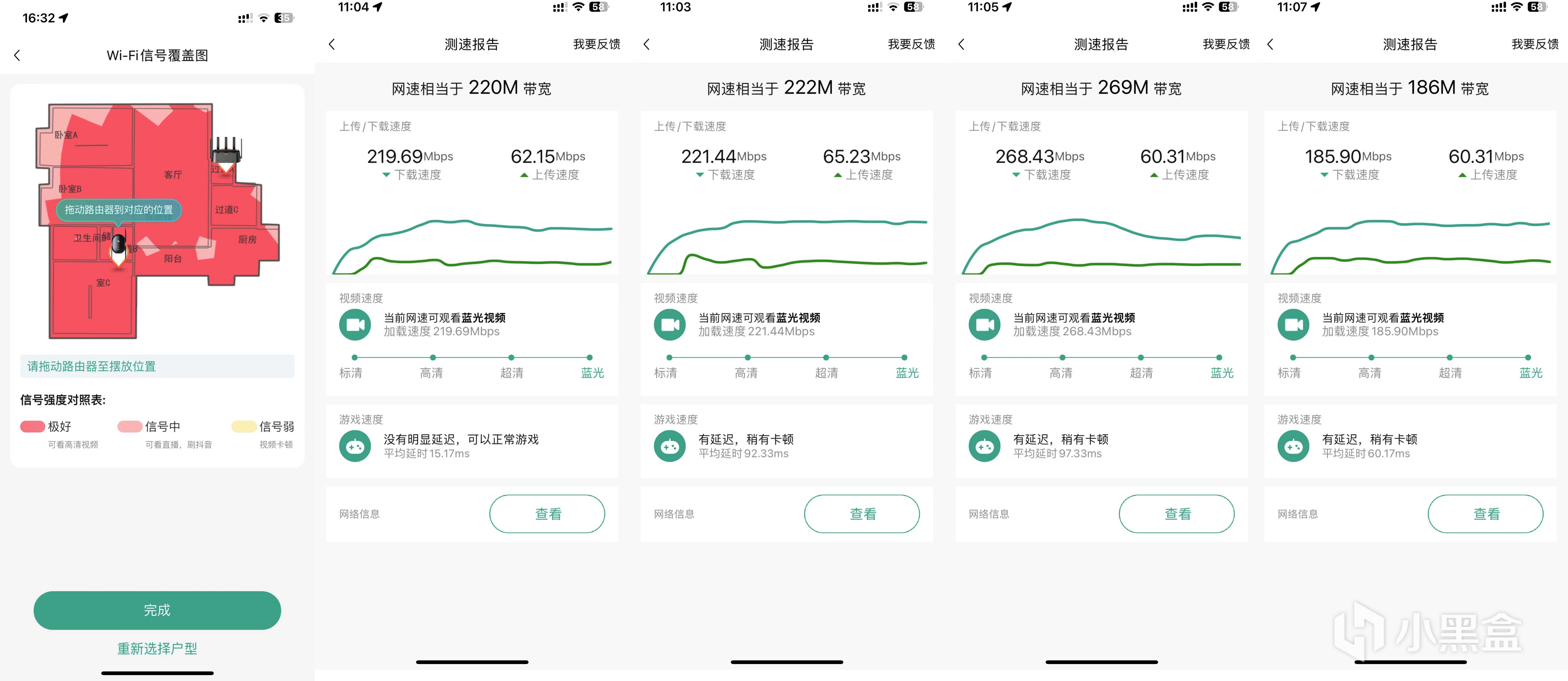
我家是200M寬帶入戶,從效果圖和在客廳及臥室A、B、C四個房間實際測試的結果來看,除了最遠端的臥室速率略低外,其它房間均接近實際300M的帶寬。特別是兩牆以外的主臥,之前完全沒信號,如今已經不再是信號盲區了!信號直接滿格!不論是遊戲還是刷劇,都非常的方便。
四、功能豐富的APP
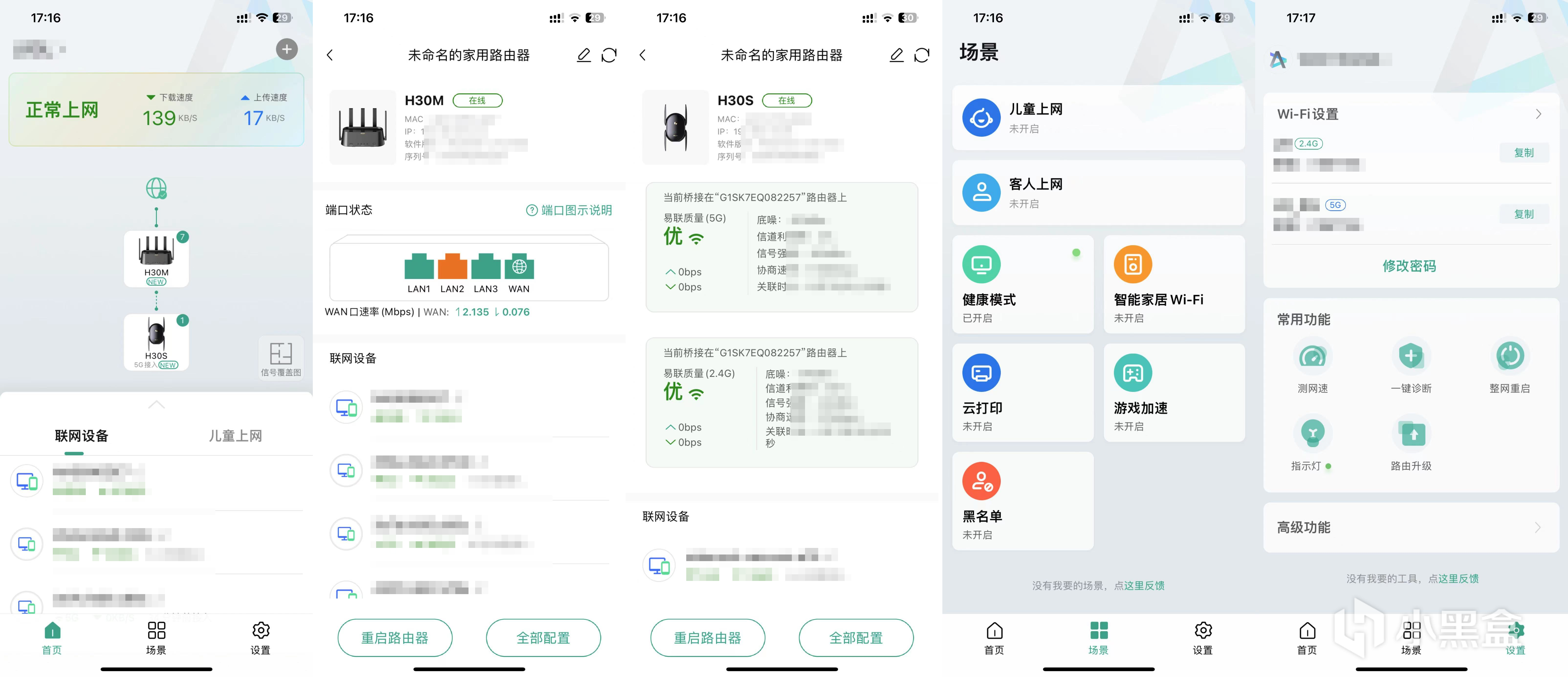
這是一款能夠做到全屋覆蓋的子母路由,它的強勁性能已經足夠讓人滿意。同時,它還是一款有着豐富功能的智能路由。它包括了兒童上網、客人上網、健康模式、遊戲加速、黑名單等常用功能,還附帶了智能家居Wi-Fi、雲打印等高階功能,它幾乎預設了小夥伴們日常所涉及到的所有常用場景。
五、總 結
作爲一款與競品相比,性價比很高的子母路由器,銳捷蜂鳥旗艦版子母路由不但解決了全屋Wi-Fi信號覆蓋的問題,也帶給了我們更順暢的遊戲及觀影體驗,同時,其內置的多模式也方便小夥伴們日常使用。如果您想讓家中的每一個角落Wi-Fi信號都滿格,那麼不妨關注一下它哦!#我的硬件配置單#
更多遊戲資訊請關註:電玩幫遊戲資訊專區
電玩幫圖文攻略 www.vgover.com
















